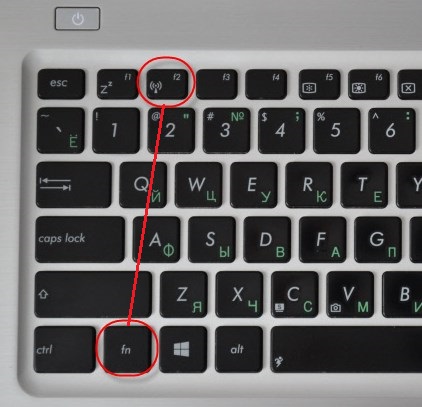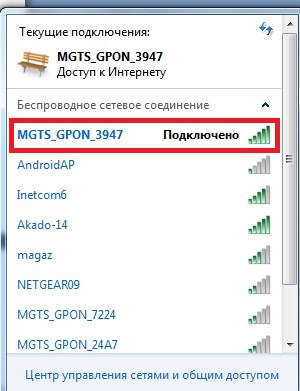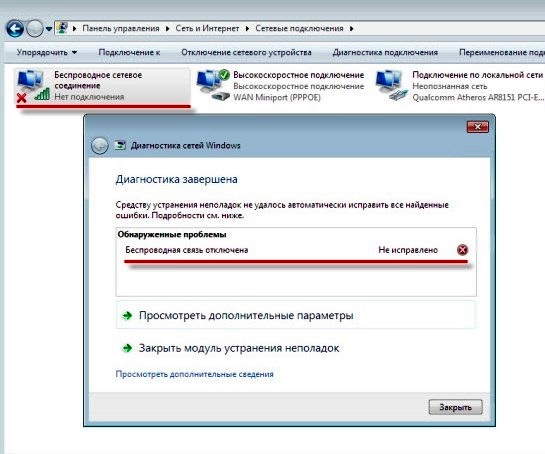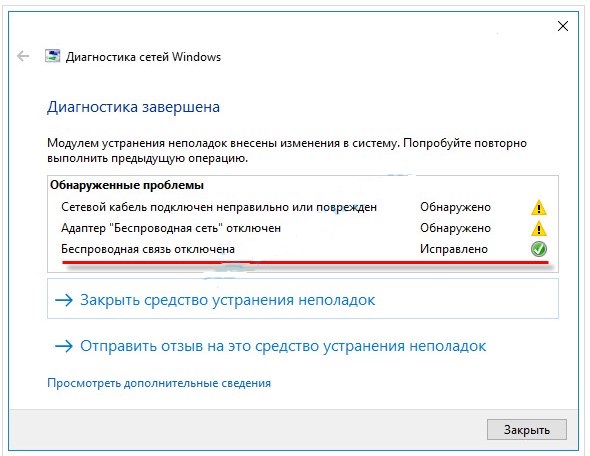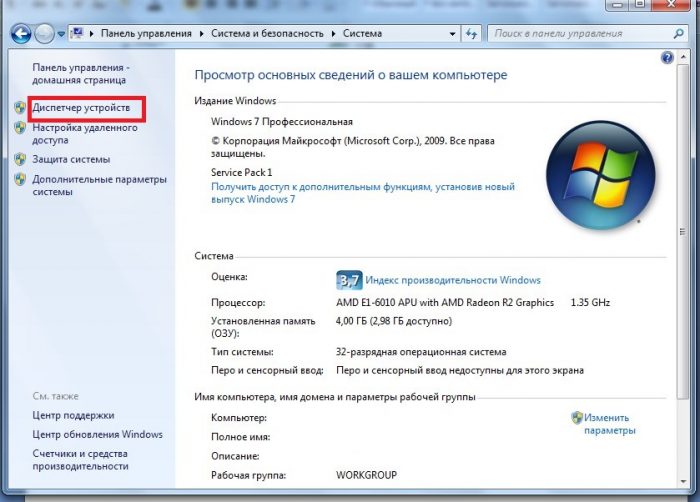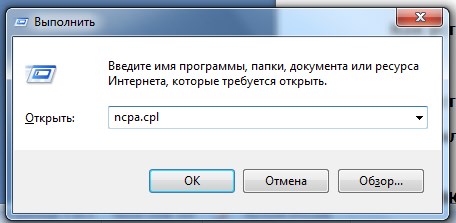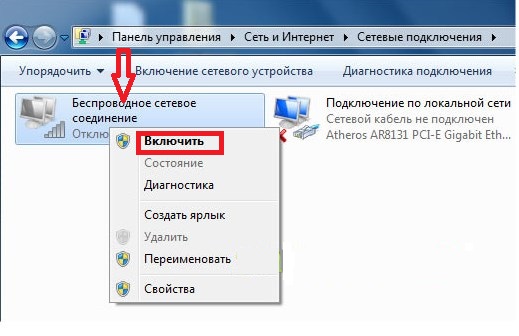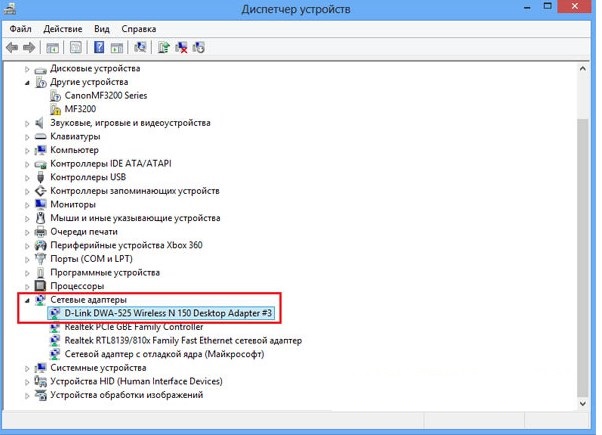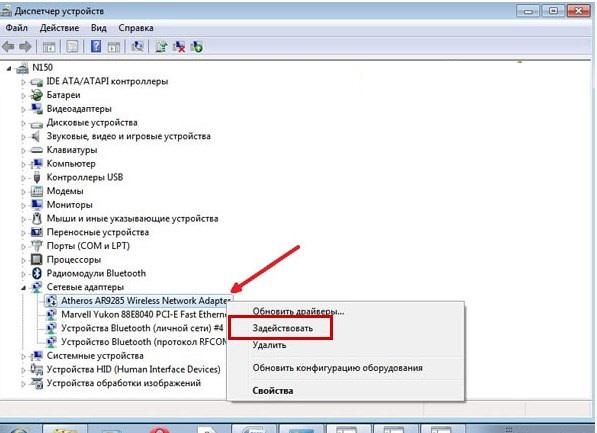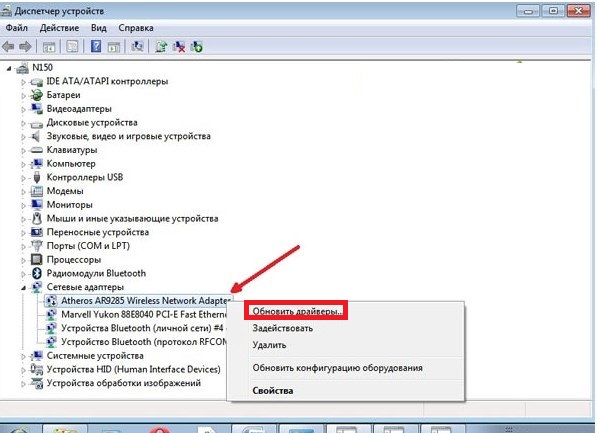Att slå på det trådlösa nätverket på bärbara datorer sker via den inbyggda adaptern. Anslutningen kan vara svår. Nästa är hur man aktiverar trådlös kommunikation på en bärbar dator.
Slå på Wi-Fi på en bärbar dator med tangentbordet
Att slå på Wi-Fi på bärbara datorer är annorlunda. Det beror på tillverkaren och vilken modell som används. Det finns flera sätt att ansluta trådlöst:
- Genom att trycka på knappen med antennskylten på den aktiveras Wi-Fi på den bärbara datorn.
- Kortkommando. De flesta bärbara datorer lanserar Wi-Fi med en uppsättning specifika tangentbordsknappar:
- Asus - med Fn + F2-tangenterna;
- HP (Hewlett Packard) startar nätverket med Fn + F12 eller en nyckel
- med antennikonen;
- Acer - tryck på Fn + F3;
- MSI - start med tangentbordsknapparna Fn + F10;
- Samsung startar genom att trycka på Fn + F9 eller Fn + F12.
- Lenovo - start med en switch eller en kombination av knappar Fn + F5.
- Toshiba - Fn + F8.
- Sony genom switchknappen.
- Byt knapp. När du inte hittar Fn-knappen och antennknappen bör du leta efter en separat strömbrytare på enhetens framsida eller sida.
Det kan anges med följande ikoner:
Wi-Fi startas genom att trycka på en switch eller flytta den till en specifik position. Om allt är i ordning visas ett trådlöst anslutningsmärke i form av steg. Genom att klicka på det kan du öppna ett fönster där den aktuella anslutningen kommer att anges:
Det kan hända att Wi-Fi inte kan konfigureras med varken strömbrytaren eller en uppsättning tangentbordsknappar. I detta fall rekommenderas det att kontrollera om inställningarna misslyckades:
- Välj "Nätverk och Internet" på kontrollpanelen och fliken "Nätverksanslutningar", gå in i det;
- för att diagnostisera arbetet.
Windows hittar möjliga fel, upptäcker ett fel och erbjuder att fixa dem.
Hur du ansluter en Wi-Fi-adapter till en bärbar dator
Om anslutningen fortfarande inte har slutförts till följd av alla åtgärder måste du installera om programvaran och starta om den bärbara datorn.
Hur man installerar wifi-adapterprogramvara
Wi-Fi-störningar inträffar ofta efter rengöring av systemet från virus på grund av ominstallering av datormaskinvara eller OS, under vilket inställningarna ofta raderas vid omstart. Bestäm först om det finns någon drivrutin på enheten. Följande följer:
- ange "Start" och sedan "Dator";
- gå till avsnittet "Systemegenskaper";
- öppna fliken "Enhetshanterare";
Enhetshanteraren innehåller trådlöst nätverkskort. Genom att klicka på den anger du "Driver". Om det inte finns, installeras det på en bärbar dator.
Hur man installerar drivrutinen för wifi-adapter
Drivrutinen installeras på datorn med den installationsdisk som medföljer vid köp av datorn eller genom att ladda ner den från tillverkarens webbplats.
Viktigt! Du måste installera drivrutinerna från tillverkarens webbplats för att inte smitta virus!
Då ska du öppna filen, bekräfta åtgärden, kontrollera om anslutningen har gjorts.
Hur man aktiverar wifi-adapter på bärbar dator
Internet kanske inte visas när Windows inte fungerar, så du måste lösa felen:
- I Network and Sharing Center: skriver Win + R, skriver ncpa.cpl i aktivitetsfönstret som visas.
Gå till fliken "Trådlös nätverksanslutning" i området "Ändra adapterinställningar" eller "Nätverksanslutningar" i Windows XP. När det inte markeras är Wi-Fi avstängd.
Genom att klicka på inskriptionen väljer du avsnittet "Aktivera", startar nätverket.
- Enhetshanterare Här bryts anslutningen ofta på grund av störningar i datorn. Trådlöst nätverksanslutningsskylt försvinner när det inte finns internet. För att konfigurera Wi-Fi, gå till "Enhetshanteraren" genom att trycka alternativt Win + R. Skriv kommandot devmgmt.msc i kommandoområdet som öppnas.
Klicka på posten som innehåller orden Trådlös eller Wi-Fi i avsnittet "Nätverkskort".
Genom att klicka på inskriptionen, välj "Engage" objektet, anslut den bärbara datorn.
Om enheten inte startar måste du uppdatera drivrutinen eller installera dem igen:
- gå till "Nätverkskort";
- klicka på inskrift Adapter;
- klicka på "Uppdatera drivrutiner ..."
- kör systemet igen.
Hur man aktiverar wi-fi på en bärbar dator med windows - video
Den angivna åtgärdsmetoden hjälper till att ta bort problem med funktionsfel, etablera Wi-Fi-funktionen och fortsätta arbeta på Internet. Kolla dessutom videoinstruktionerna för anslutning av Wi-Fi i Windows 7, Windows 10 och Windows XP:
Nu kommer det inte att finnas några problem med wi-fi.